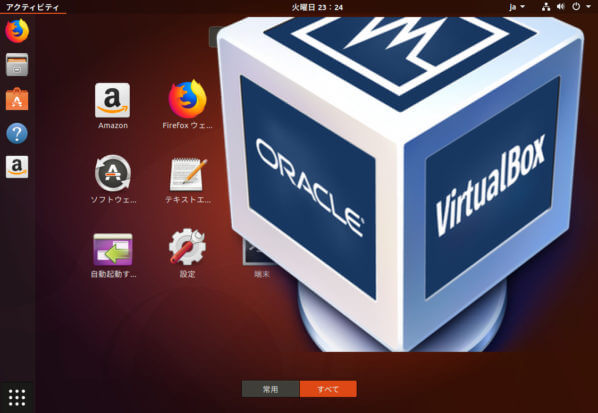まえに vccw をインストールした。という記事を書きましたが、そもそも動いている Linux が Update メッセージを出しているのにしないわけにはいかないだろうという、個人的な欲求を満たしてみたかったのです。
VartualBox で Ubuntu の 16.04.3 LTS が動いていました。 ssh でアクセスすると Update パッケージがあるよ! というメッセージが出ているのに気がついていましたが、 VartualBox の Ubuntu を Update する方法を知りませんでした。いつも Update するときには GUI のマネージャーにお世話になってました。今回はそういうわけにいきませんので、ちょっと困りました。
ググってみると、 ssh でアクセスして
apt-get dist-upgradeすると書かれています。私は素直ですから、そのまま実行。
apt-get updateを先にやりなさい! と怒られます。そもそも論として、私は ssh でログインしている普通のユーザーですから、 sudo してやらなければならないとも怒られます。ところで、私個人的に sudo するのあんまり好きでなくて、いっそスーパーユーザーになって実行する方が好きです。なのでなんの迷いもなく、 su したんですが、パスワードを設定した覚えがない。なんせ VartualBox を操作しているのも vagrant コマンドさんな訳で、設定の途中でパスワードを設定した覚えがない。ルートパスワードなんて知らんぞ! ということでまたあちこち道草を食いました。
ふと我に返って ssh したときのことを思い出しました。通常、 ssh のパスワードを入力しますよね。した覚えがないのです。 ssh そのものも
vagrant sshで入っているわけです。全部 vagrant コマンドが処理してくれているんですね。じゃもしかして sudo apt-get 〜 としてやればいいのかな?
それが正解でした。
sudo apt-get update
sudo apt-get dist-upgradeこれでいけました。ドキュメント読め! って怒りますか?
スミマセン。ごめんなさい。初心者って言葉嫌いですけど、わからなかったんです。でもすっきりしました。
時間が多くのことを解決してくれる。あなたの今日の悩みも解決してくれるに違いない。
D・カーネギー
投稿者プロフィール

最新の投稿
 ノン・カテゴリ2024年7月21日Kindle 世代交代
ノン・カテゴリ2024年7月21日Kindle 世代交代 Linux2024年7月7日convert → magick
Linux2024年7月7日convert → magick Mac2024年7月6日消えてしまった ATOK を再び出す方法
Mac2024年7月6日消えてしまった ATOK を再び出す方法 Tech2024年7月3日新しいルーターで様子見
Tech2024年7月3日新しいルーターで様子見